windows 11中无法启动应用程序?可能需要.net framework。某些应用程序在windows 11中可能无法启动,原因是缺少必需的.net framework版本。php小编小新将指导您一步步安装.net framework 2.0和3.5,以解决此问题。安装过程需要网络连接。继续阅读我们的详细指南,了解如何在windows 11中修复应用程序启动问题。
您可以通过以下三种方法打开Windows功能对话框:
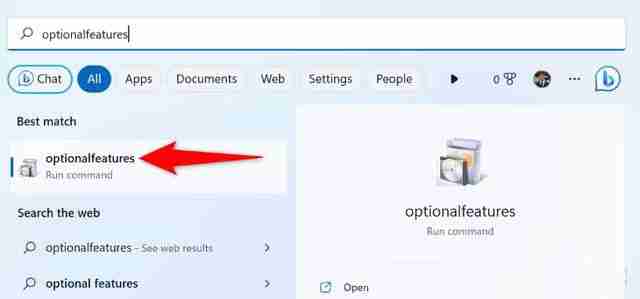
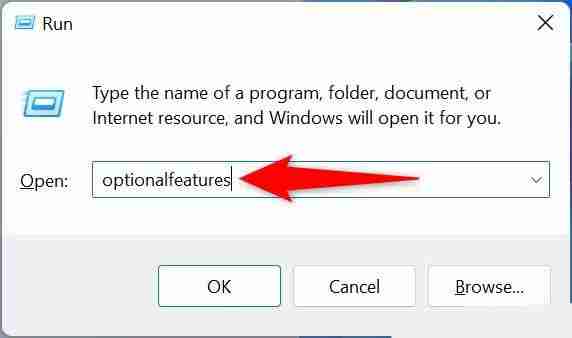
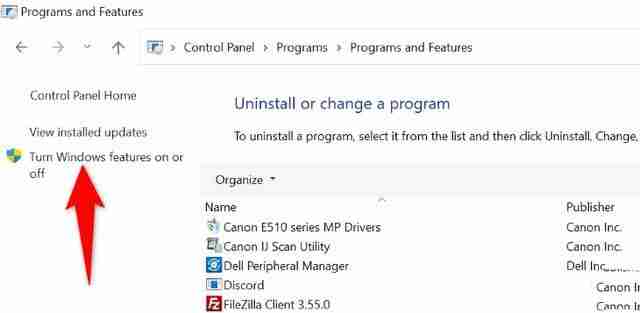
在“Windows功能”对话框中,勾选“.NET Framework 3.5(包括.NET 2.0和3.0)”复选框,然后点击“确定”。
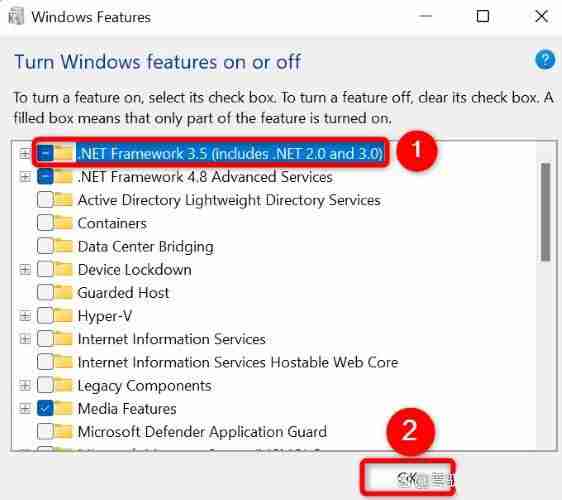
系统将提示您“让Windows更新为你下载文件”。点击确认开始下载并安装所需的.NET Framework文件。
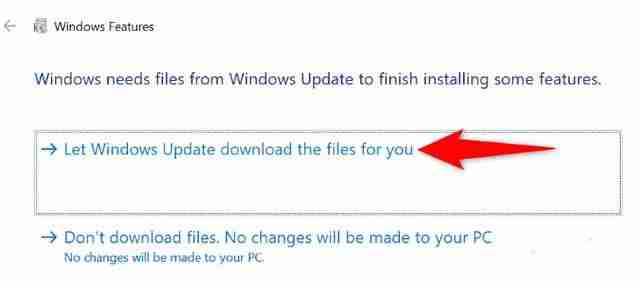
安装完成后,您将看到成功提示。点击“关闭”按钮关闭窗口。
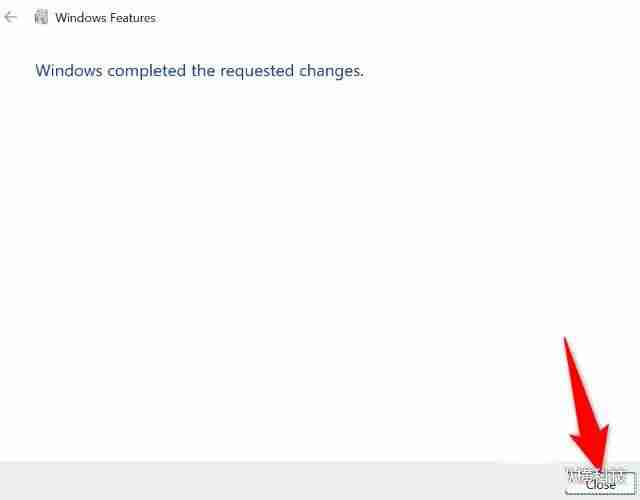
为了确保.NET Framework已正确安装,请重启您的电脑。 在“开始”菜单中,点击“电源”图标,然后选择“重新启动”。
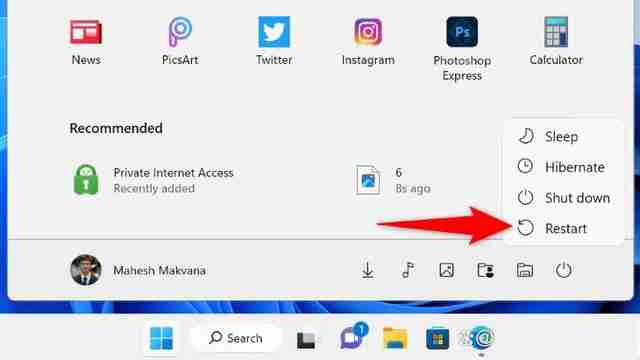
重启后,尝试再次运行您的应用程序,问题应该得到解决。
许多应用程序依赖于特定的.NET Framework版本运行。 虽然Windows 11预装了.NET Framework 4.8,但一些旧版应用程序需要2.0或3.5版本才能正常工作。 启用这些版本可以解决应用程序无法启动的问题。
以上就是Win11怎么打开.NET Framework 2.0和3.5?的详细内容,更多请关注php中文网其它相关文章!

每个人都需要一台速度更快、更稳定的 PC。随着时间的推移,垃圾文件、旧注册表数据和不必要的后台进程会占用资源并降低性能。幸运的是,许多工具可以让 Windows 保持平稳运行。

Copyright 2014-2025 https://www.php.cn/ All Rights Reserved | php.cn | 湘ICP备2023035733号